加快win10系统运行速度图文教程:
一、选择高性能电源模式
电源模式分三种:平衡模式、节能模式、高性能模式
顾名思义,高性能模式下,电脑的性能最强,很适合打游戏。
切换方法如下:
1、点击桌面左下角的微软图标,依次点击“设置(齿轮图标)”->“系统”->“电源和睡眠”;
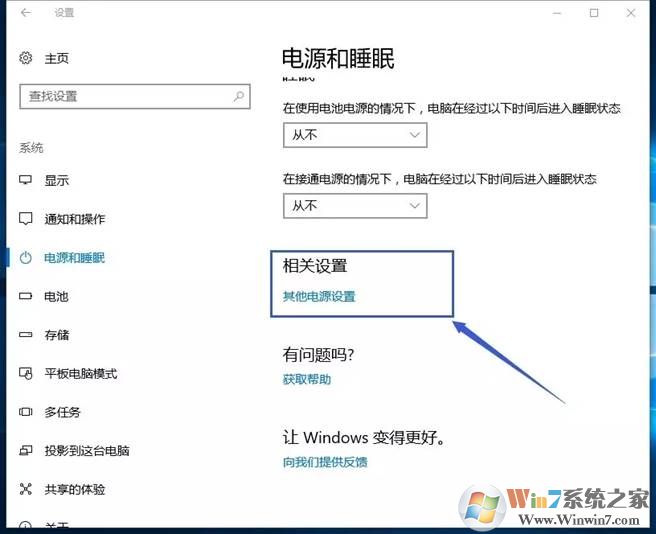
2、在“电源和睡眠”中找到“相关设置”,点击“其他电源设置”,在弹出的界面中选择“高性能”;
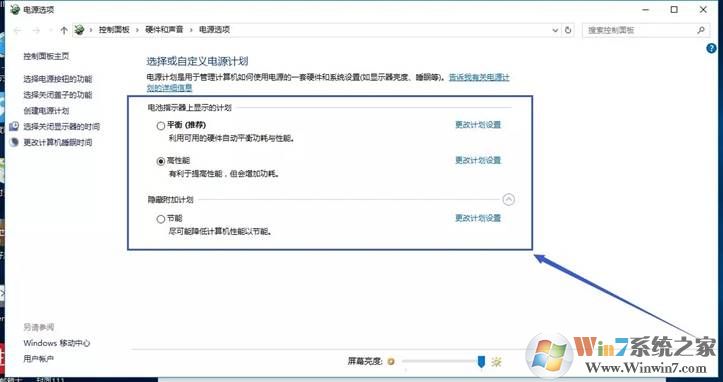
提示:高性能模式只是增加电脑的功耗,对电脑无害。另外玩游戏的时候最好插上笔记本电源,效果会更好。
二、关闭占内存高的应用
开机的时候,很多应用默认会自动www.xiuchufang.com启动,玩游戏的时候虽然被最小化了,但还是在电脑后台占用内存,对于占内存高的多余应用可以选择关闭。
按住“Ctrl+Alt+Delete”组合键,打开任务管理器。
1、鼠标右键点击任意一条应用->资源值->内存->百分比;
在这里,可以看到内存占用情况,如下图:
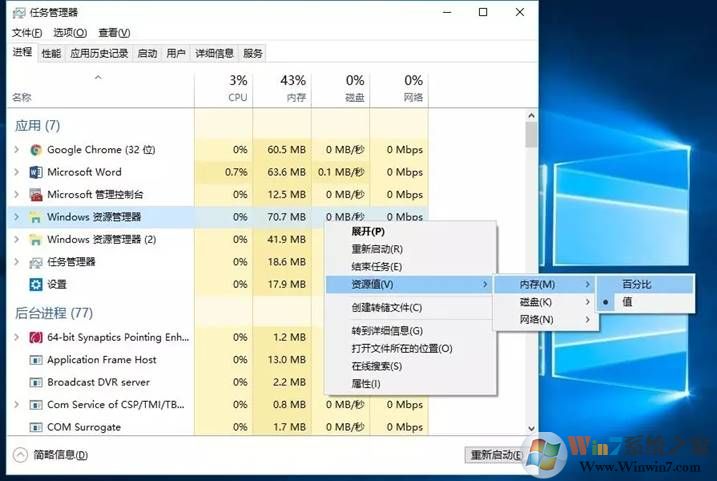
2、鼠标右键点击占用高内存的多余应用,在弹出的菜单里选“结束任务”。
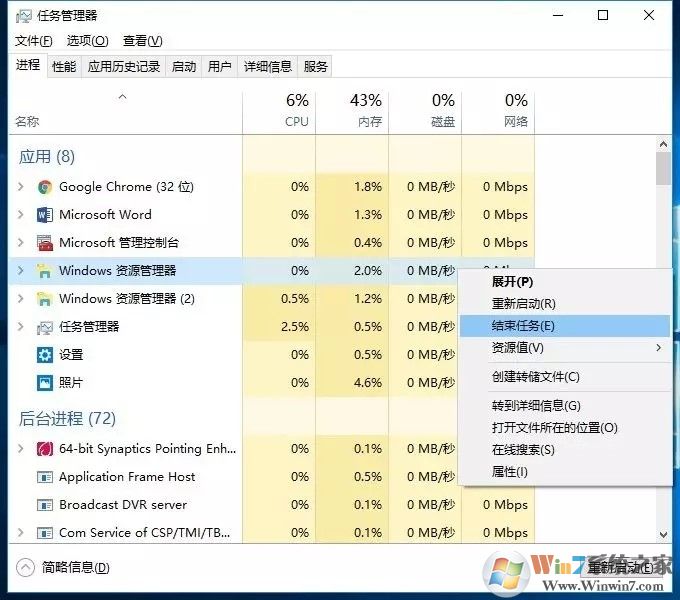
重要提示:关闭应用的时候必须要谨慎,不要关闭系统应用,否则会有丢失数据文件的风险。
三、Win10系统可选择“游戏模式”
切换方式如下:
点击桌面左下角的微软图标,依次选择点击“设置(齿轮图标)”->“游戏”->“游戏模式”;
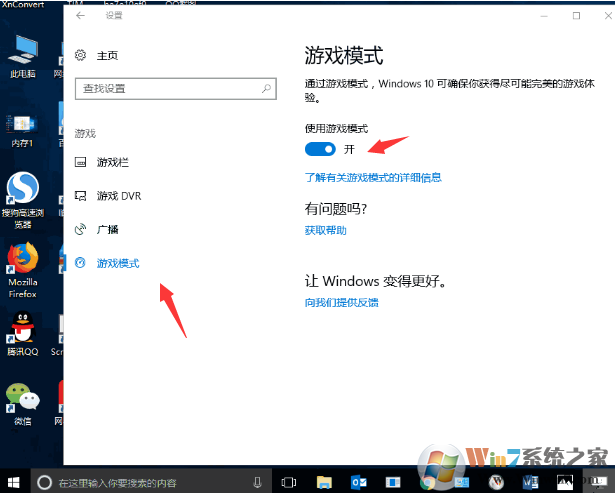
提示:游戏模式是Win10的1703版本以上才有。
如需要一键开启游戏模式,可以通过以下方法检查自己的系统版本:
点击桌面左下角的微软图标,依次选择点击“设置(齿轮图标)”->“系统”->“关于”。
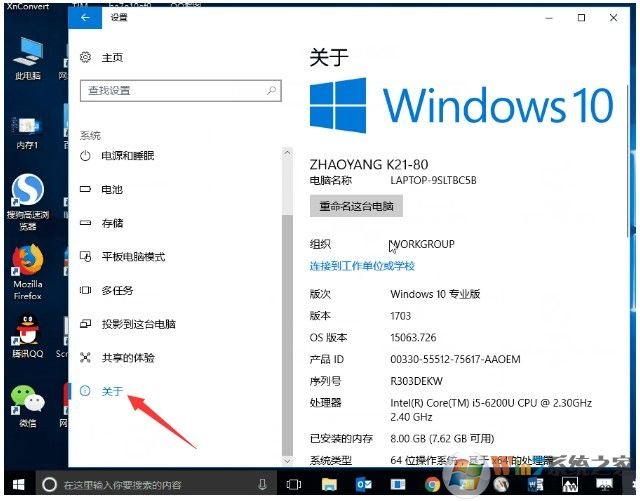
以上便是winwin7给大家分享介绍的关加快win10系统运行速度图文教程的详细操作方法!
相关文章